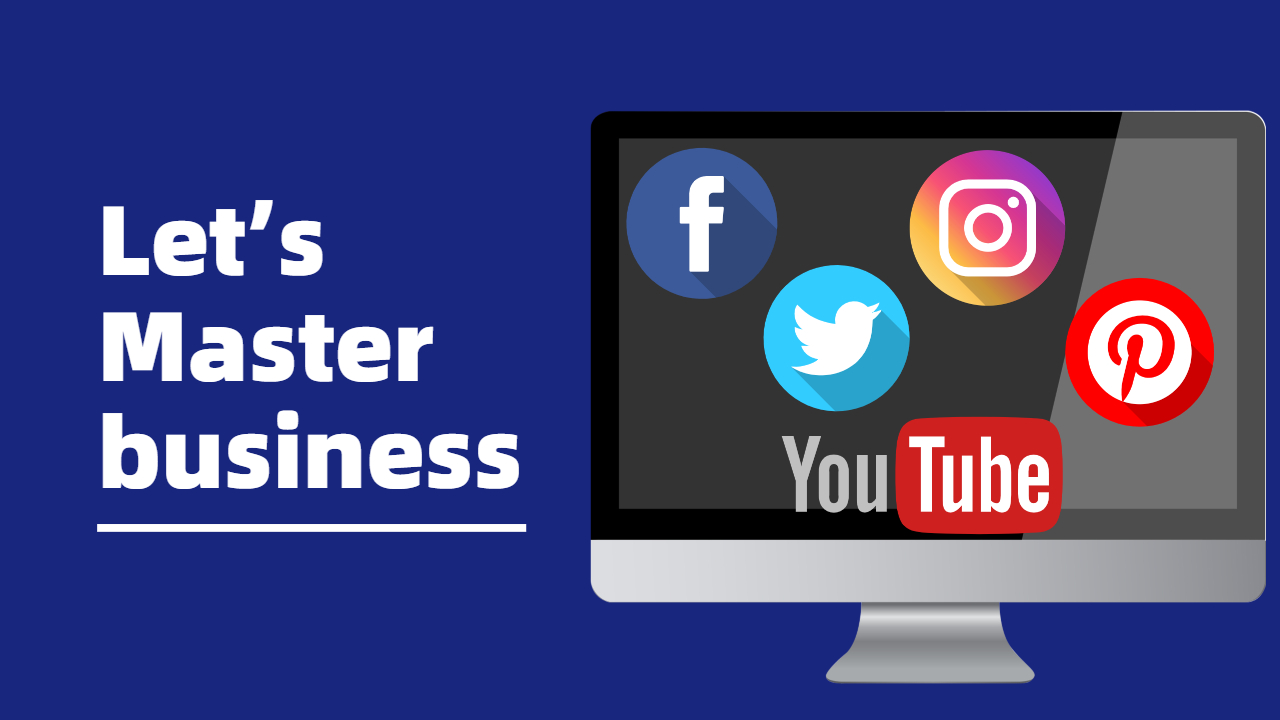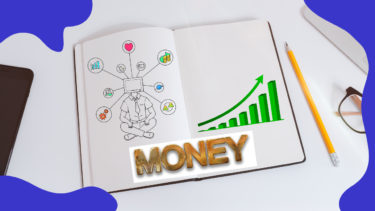みなさまご機嫌よう。
高美濃四間です。
今回は、事業構築やPostPrime運営の基盤となる、Webサイトの作成方法について、解説していきます。
僕がこのサイトを開設した方法と同じですので、誰にでも簡単にできますよ👍
ポストプライムで稼ぐならwebサイトで仕組み化
【※ポストプライムに関係ない方は、次の項目「webサイト作成方法」まで読み飛ばしてください】
サブスクビジネスを理解して、メインコンテンツとサブコンテンツをしっかり設計したとしても、まだ不十分です。
PostPrimeはあくまでSNSなので、せっかくプライム投稿をしても、それは新たなプラム投稿や日常的な無料投稿によって埋もれ、やがて誰にも見られなくなります。
それではもったいないですよね?
プライム投稿ということで、有料に見合った高質な内容にしているのに、それがほんの数日で埋もれてしまうなんて……
ここがPostPrimeを運用していく上で非常に重要な点。
これまでの投稿をまとめおいて、いつでもアクセスできるような仕組みを作っておく必要があるのです。
それが、ウェブサイトを作るということ。
たとえば、当サイト「タカミノファンズ」を参考にして頂ければ分かると思います。
どんなプライム投稿をしているのか、シリーズ化したプライム投稿とその順番を整理し、いつでも読みたい投稿へアクセスできるようにしてあります。
また、毎日の無料投稿をまとめて、記事としてもアップしています。
このようにすることで、PostPrimeでの投稿を最大限に活用し続け、ユーザーの満足度が格段に向上するのです。
WordPressによるwebサイト・ブログ作成方法
それでは本題に入っていきますが、今回はWordPressを用いたwebサイト作成について、解説していきます。
流れとしては、独自ドメインを取得し、レンタルサーバーを契約して、WordPressをインストールします。
ドメイン取得やサーバーレンタルには若干の費用がかかりますので、ご留意ください。
今閲覧されているこのページもWordPressですので、みなさんも同じようにサイト運営が可能になりますよ!
独自ドメイン取得
まずはドメインを取得します。
ドメインとは、ネット上の住所のようなものです。
たとえば、このサイトのURLは「https://prime-member.online/」ですが、この「prime-member」が独自ドメインであり、僕のオリジナルのものです。
これを取得することで、自分だけのウェブサイトをネット上に持つことができるようになるのです。
独自ドメインの取得方法
それではまず、ムームードメイン![]() というサイトで、独自ドメインを取得します。
というサイトで、独自ドメインを取得します。
ムームードメインに新規登録し、↓の流れで取得してください。
1、まず、自分の取得したいドメインをムームードメインのトップページで検索します。
僕の例だったら「prime-member」ですね。
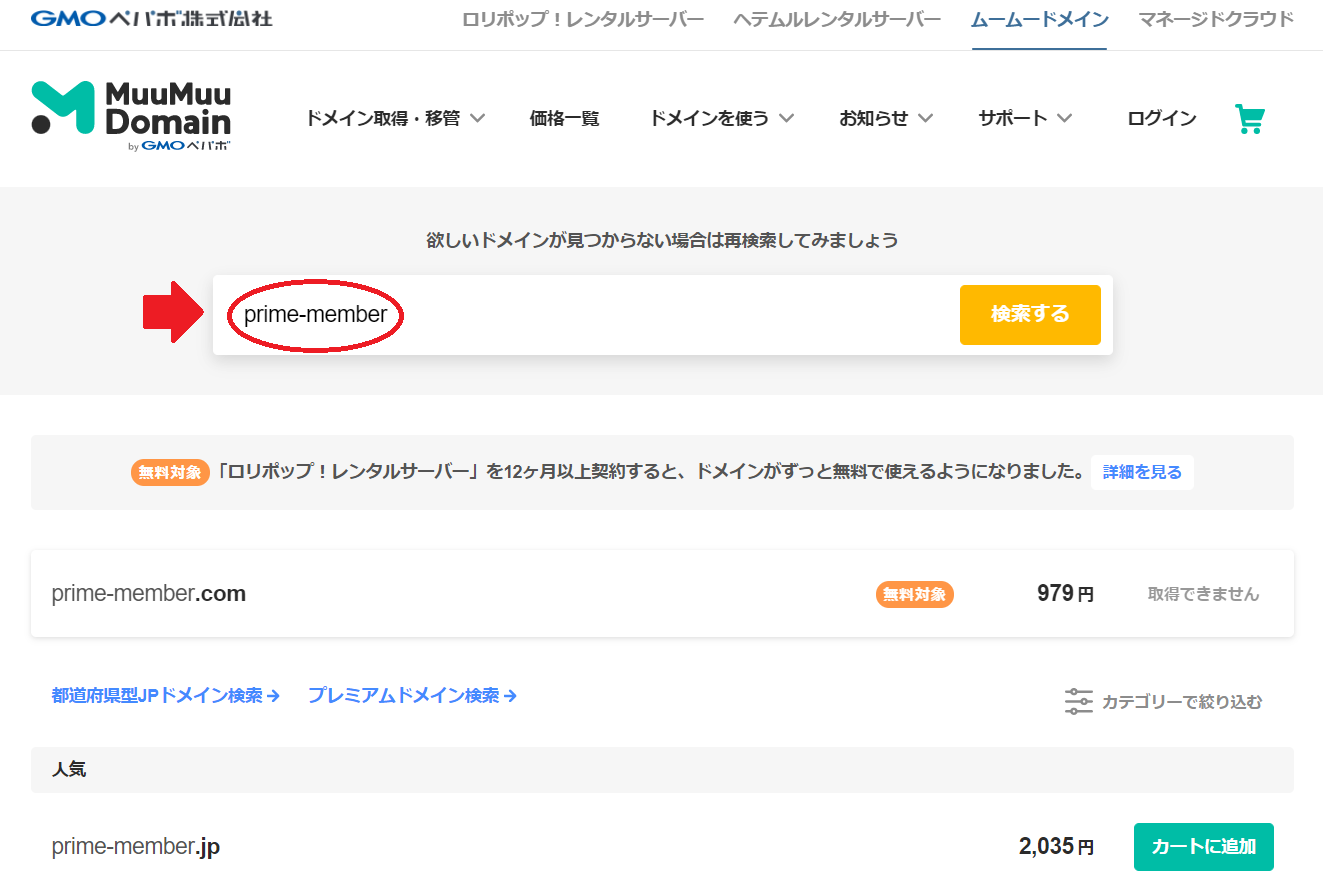
2、次に「.○○」がくっついたドメイン一覧が表示されますが、それぞれで値段が異なります。
よく使われる「.jp」や「.com」が比較的高いイメージですね。
値段を重視するか、URLの見栄えを重視するかは、自分の好みで決めましょう。
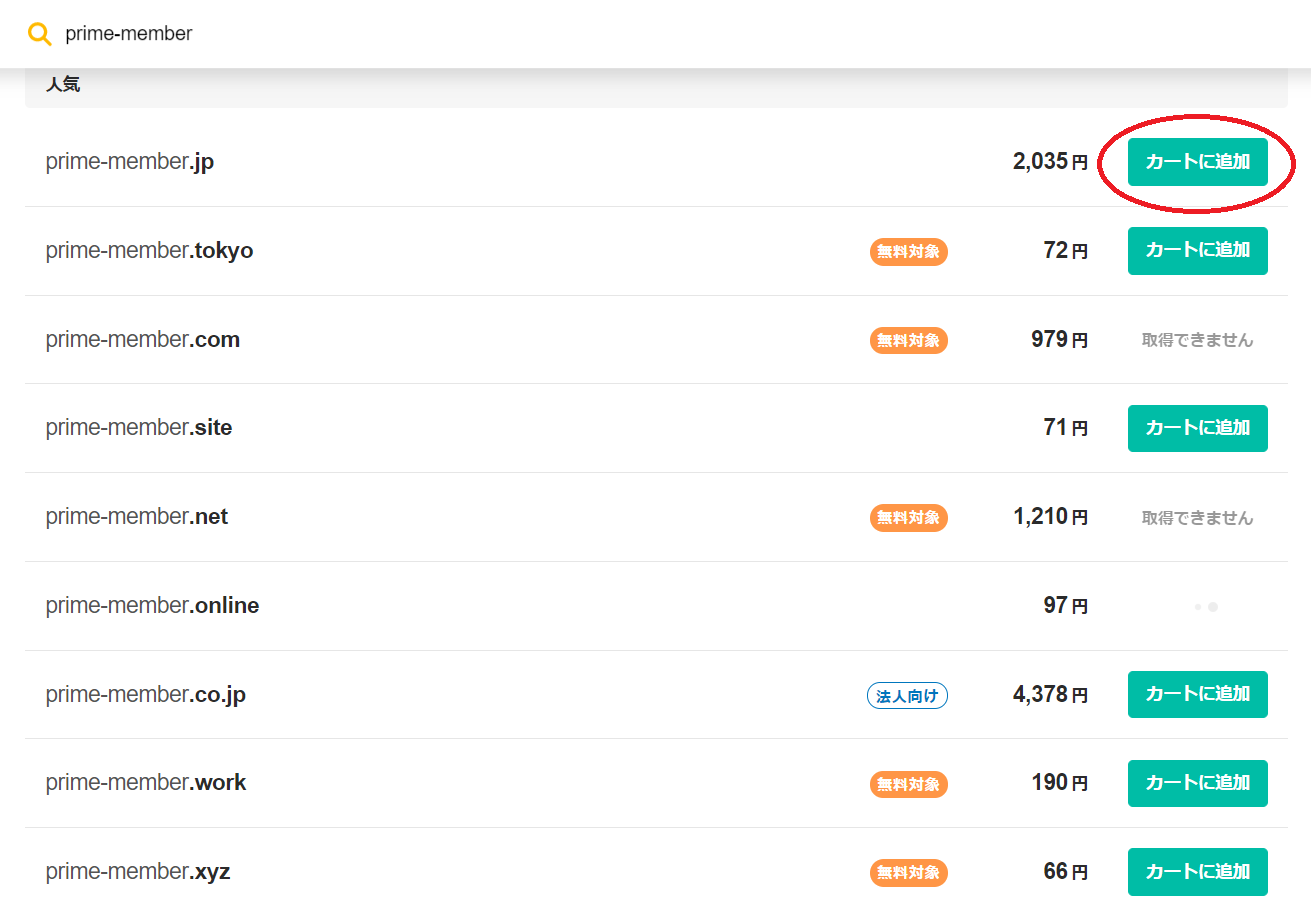
3、欲しいドメインが決まったら、カートに追加し申し込みへ進む。
4、申し込み画面では、ドメイン設定をします
(※必須)WHOIS公開情報:「弊社の情報を代理公開」
(※必須)ネームサーバ:「ロリポップ!」
(ロリポップについては、後程解説するので、ロリポップの同時申し込み欄はチェックなし)
オプションサービスも利用なし(僕が利用していないだけですので、ご自由にどうぞ)
最後に支払い方法を設定し、次のステップへ
5、最終確認後、「取得する」を選択することで取得が完了します。
レンタルサーバー
次にサーバーをレンタルします。
取得したドメインを置くためのサーバーですので、これがないと始まりません。
レンタルサーバーのロリポップ
それでは、ロリポップ!![]()
![]() へアクセスし、申し込みをしていきます。
へアクセスし、申し込みをしていきます。
1、まずロリポップ!![]()
![]() のトップページから、「申し込み」を選択。
のトップページから、「申し込み」を選択。
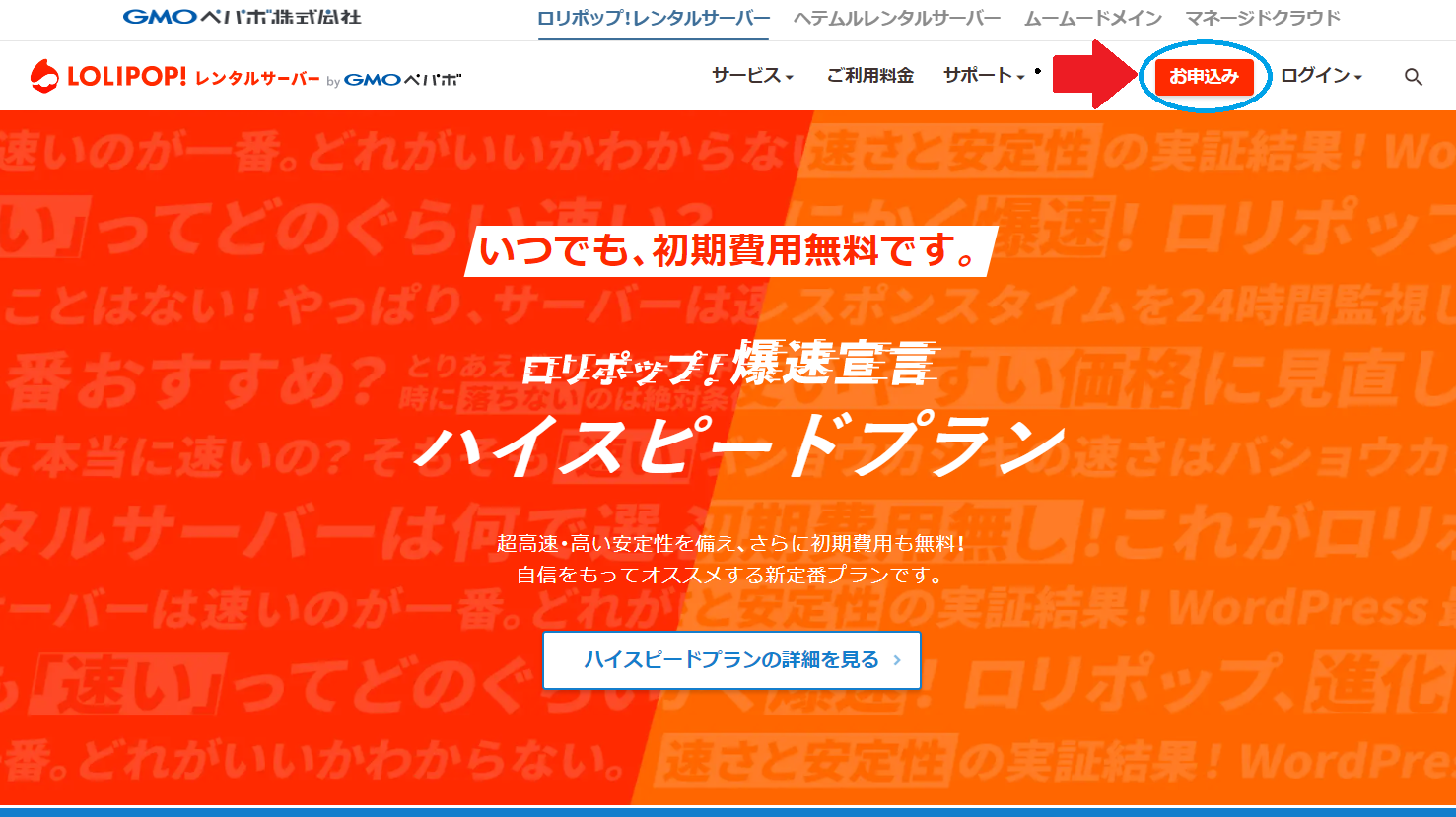
2、プラン選択
いくつかプランがありますが、エコノミーはWordPressが利用不可となっているので、その他のプランを選択しましょう。
初心者は、スタンダードがおすすめです👍
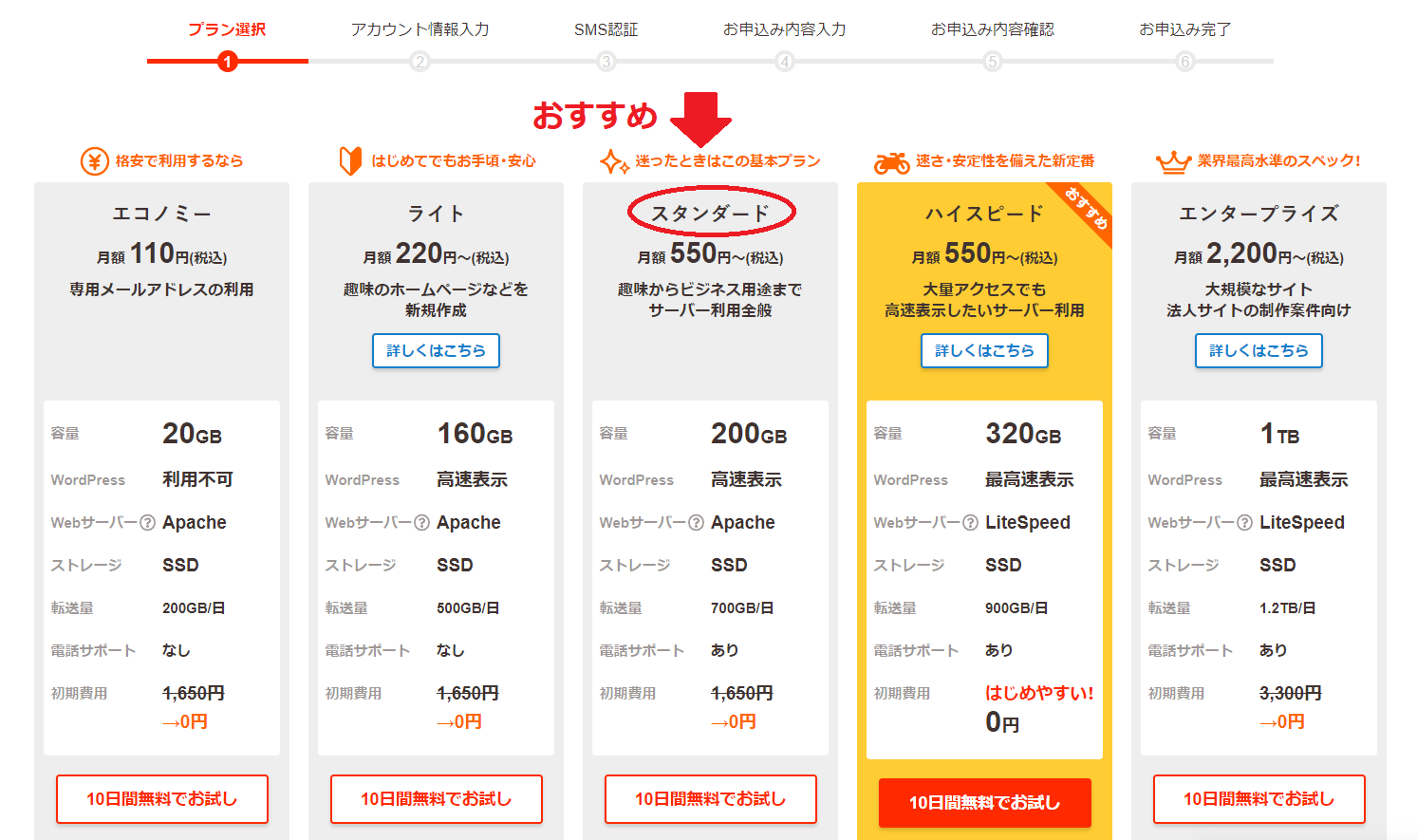
3、アカウント情報入力
初期ドメインは適当で大丈夫です。
パスワードと連絡先を入力しましょう。
4、申し込み
認証や申し込み内容入力と進んでいきます。
契約期間については、ある程度の期間を設定しておいた方が良いでしょう。
(僕は1か月にしていたときに、更新忘れをしてしまって痛い目を見たことがあります……あと、単純に毎月の契約更新は面倒です)
5、ドメイン設定
申し込みが完了したら、ユーザー専用ページへアクセスします。
左上の「サーバーの管理・設定」を選択し、「独自ドメイン設定」を選択します。
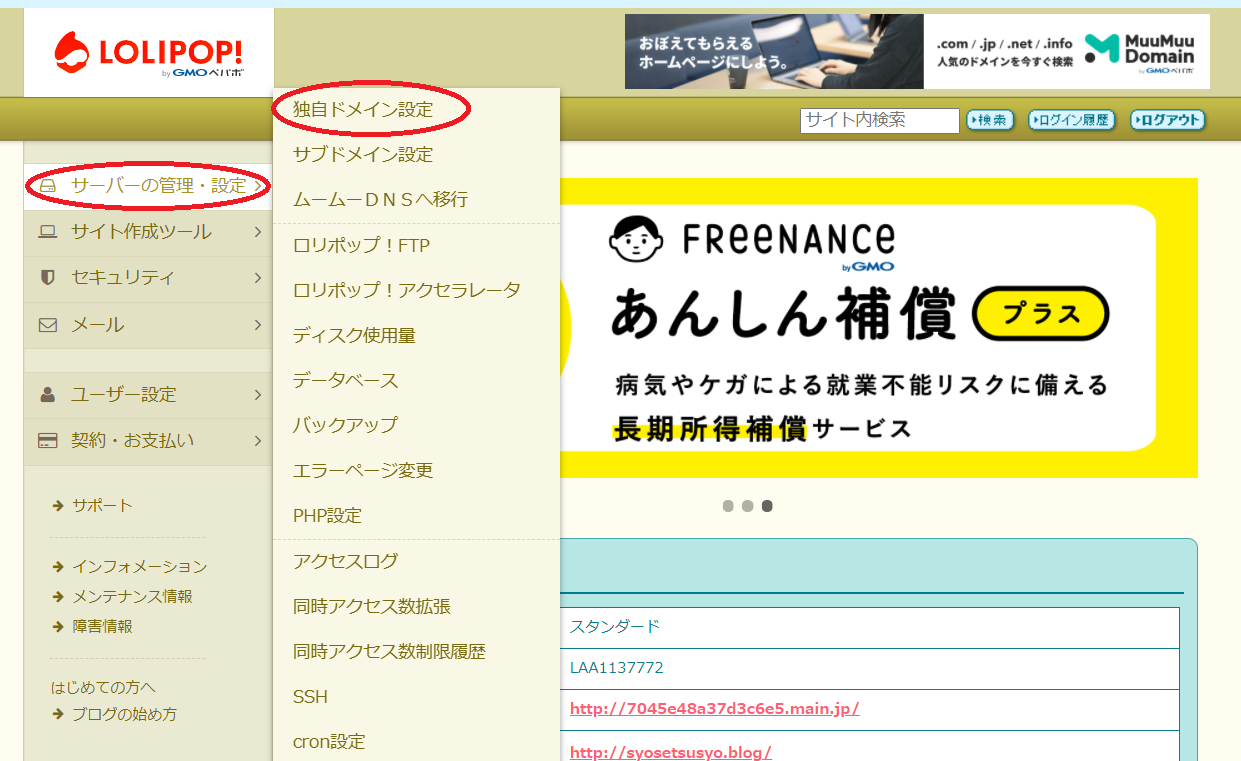
すると、独自ドメイン設定のページの下に小さく「独自ドメイン設定」というボタンがあるので、そこからアクセスします。
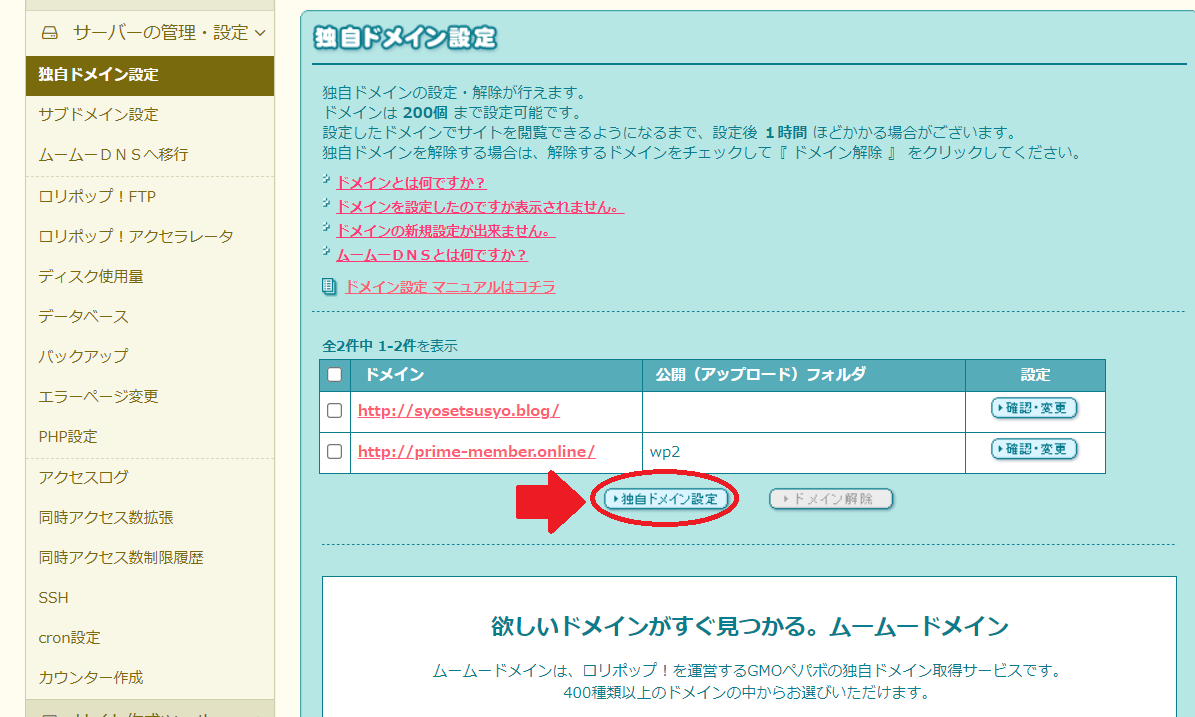
そこで先ほどムームードメインで取得した独自ドメインを入力しましょう。
「公開フォルダ」も同様です。
ロリポップアクセラレータの設定のチェックもお好みで👍
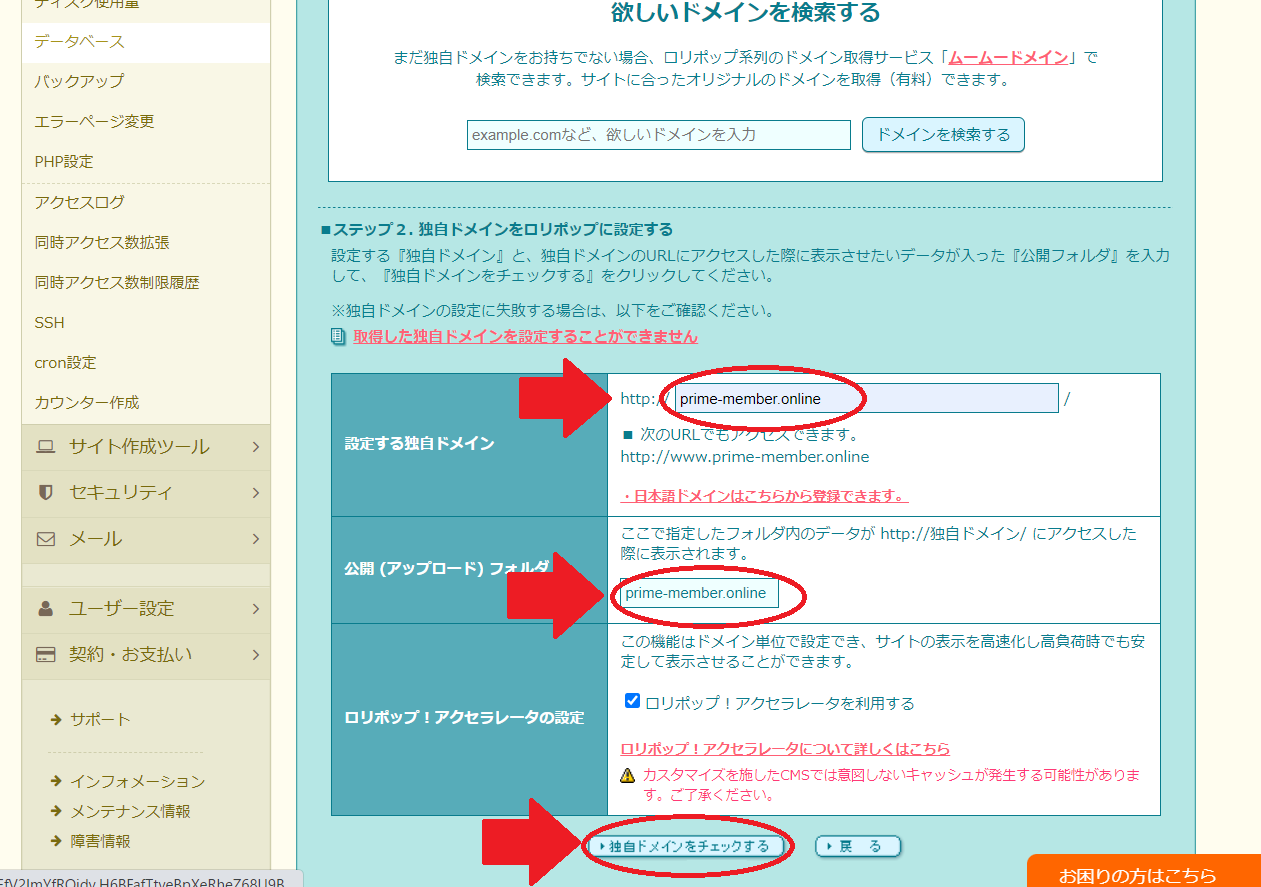
最後に「独自ドメインをチェックする」を選択し、「設定」を選択
これでドメインのサーバー設置が完了です。
SSL化
セキュリティやサイトの信頼性向上のため、SSL化をしていきます。
これは無料でできますので、必ずやっておいてください。
ロリポップ契約者専用ページより、「セキュリティ」→「独自SSL証明書導入」
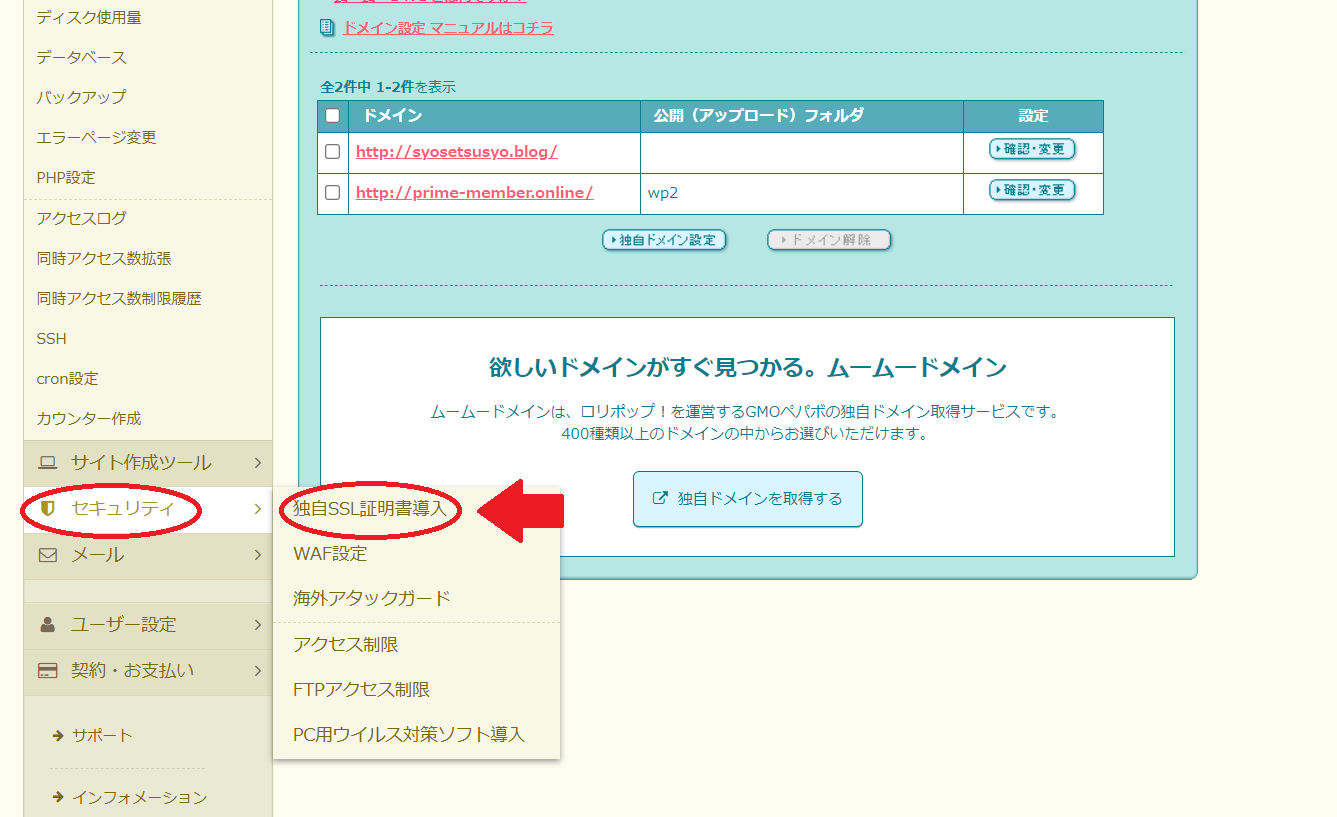
すると、ページの下のほうにSSL保護されていないドメインというのが表示されますので、チェックを入れ、「独自SSLを設定する」を選択してください。
これでSSL設定作業が開始されるので、時間が経てば自動でSSL化されます。
WordPressインストール
ようやくWordPressのインストールです。
これでやっと、あなたのウェブサイトが作れますよ!
ロリポップのユーザー専用ページから「サイト作成ツール」→「WordPress簡単インストール」を選択
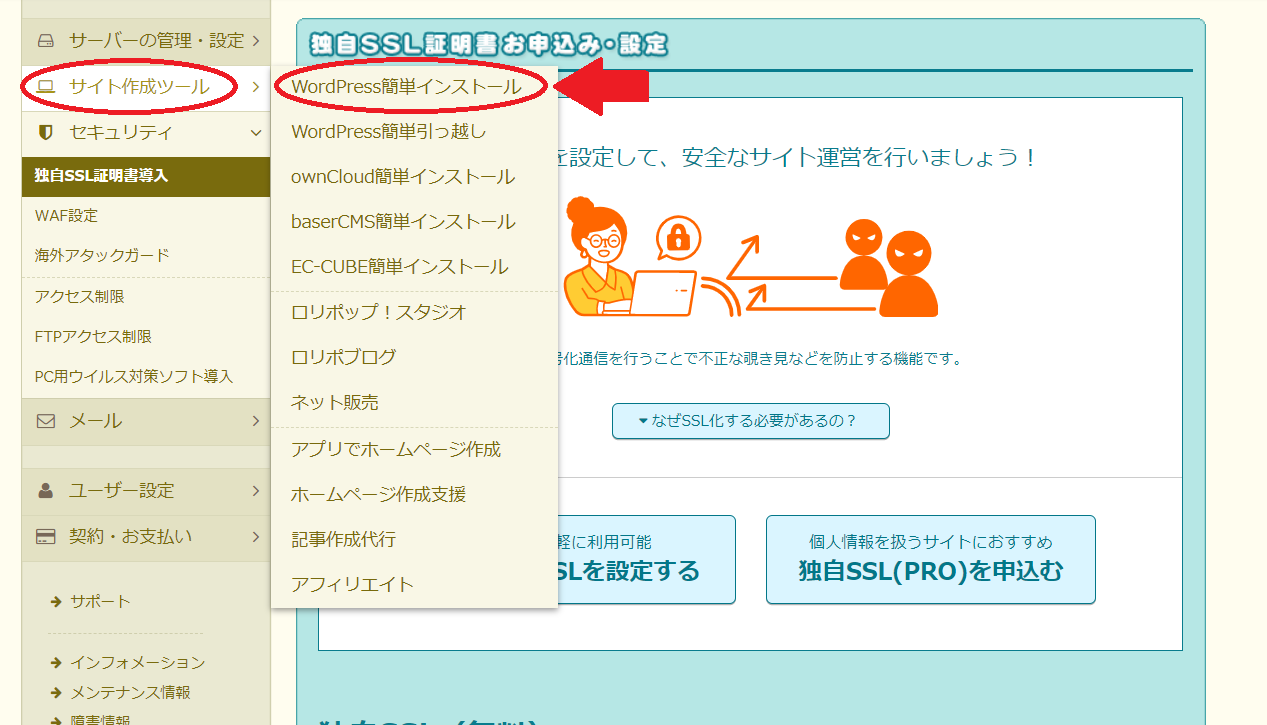
インストールページでは、サイトURLやタイトル、ユーザー名などを入力していきます。
URLは、先ほど取得した独自ドメインを入力してください。
あと、「プライバシー」の欄はチェックしておくことを強く推奨します。
ここにチェックしておくことで、Googleなどの検索エンジンでサイトが表示されるようになるので。
設定が終わったら、「入力内容確認」→「承諾する」にチェック→「インストール」
これでWordPressにログインできるようになりました。
ダッシュボードのページは、必ずブックマーク、お気に入り登録等しておきましょう。
カスタマイズ
さて、ようやく自分のサイトを作成できたわけですが、WordPressはカスタマイズの自由度が非常に高いです。
そのため、最初はなにがなんだか分かりません。
文字で説明してもかなり難しいので、僕の解説記事では画像を使って丁寧に解説しています。
みなさまご機嫌よう。 高美濃四間です! みなさんは、ブログを作りWordpressを立ち上げたものの、どうカスタマイズすればいいか分からないという悩みを抱えていませんか? そこで、本[…]
![]()
検索流入
Google検索などからの検索流入に力を入れる場合は、アクセス数がリアルタイムに解析できるgoogleアナリティクスや、検索順位やキーワードの有効性が分かるサーチコンソールの導入は必須です。
これらは、「Site Kit」というプラグインを導入すれば、簡単に連携できるのでおすすめです。
プラグインの導入については、↓の記事で解説していきます。
みなさまご機嫌よう。 高美濃 四間です! みなさんは、wordpressでブログを立ち上げた後すぐに記事を書き始めようとしていませんか? それとも、エディターの使い方が分からなくて挫折しかけていますか?[…]
みなさまご機嫌よう。 高美濃四間です! 今回はついに、Google検索で上位表示されるためのSEO対策(検索エンジン最適化)を解説します。 これで検索上位に表示される可能性がグンッと上がりますよ! […]
収益化
収益化の方法は複数ありますが、オーソドックスな方法としては、広告収入です。
企業などの広告主が出している広告バナーやテキストリンクをサイトの記事上に貼り、閲覧者がそれをクリックしたり購入したりすることで、報酬が得られるという仕組みです。
多くはASPという仲介業者のサイトに登録することで、利用ができるようになります。
みなさまご機嫌よう。 高美濃四間です! 今回は、ブログサイトで広告収入を得る方法を徹底解説します。 アフィリエイトの種類から紹介リンクの習得方法、ブログ内への設置方法まで無料で丁寧に解説しているので、ぜ[…]
まとめ
・せっかくプライム投稿をしても、それは新たなプラム投稿や日常的な無料投稿によって埋もれ、やがて誰にも見られなくなる。
・これまでの投稿をまとめおいて、いつでもアクセスできるような仕組みを作っておく必要がある。
・PostPrimeでの投稿を最大限に活用し続け、ユーザーの満足度が格段に向上する
自分の収益化の拠点を持つということは、PostPrimeを収益化するためだけでなく、すべての事業の基盤となるので、webサイト作成は早いうちに済ませておくことをおすすめします。
サイトが完成したら、サイトデザインを整えたり、プラグインで機能拡張していきましょう。
↓の記事では、Webサイトの作り方から収益化までをすべて網羅しているので、ぜひ参考にしてみてください。
みなさまご機嫌よう。 高美濃四間です! 起業や副業で稼ぐには、いったいどうすればいいのか……そんな悩みを抱えていませんか? もし答えが出ていないのなら、まずはオンラインを攻略してください。 そして[…]